Win10怎麼合並磁盤分區?在Windows10操作系統中,磁盤分區過多,單個分區容量小,該如何將分區合並起來呢?下面小編就給大家帶來win10系統電腦硬盤分區合並的方法,一起來看看吧。
步驟:
有資料的先做好資料備份,比如我們要將E和F盤合並。
1、按下“Win+X”或在開始菜單上單擊鼠標右鍵,點擊“磁盤管理”按鈕;
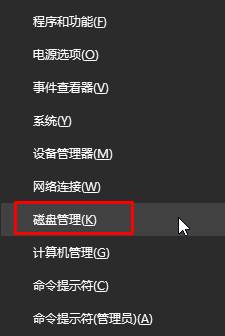
2、將要被合並的分區上單擊右鍵,選擇“刪除卷”;(有資料的先做好資料備份,比如我們要將E和F盤合並,若將F盤刪除卷,那麼我們可以將把F盤中的資料拷貝到E盤中)
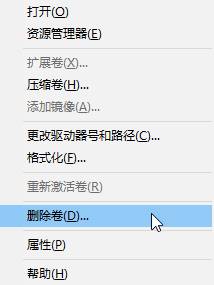
3、在需要合並入的分區上單擊右鍵,選擇“擴展卷”;
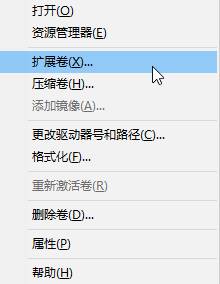
4、點擊下一步,左邊選擇框代表可以添加進來的空間,而右側的選擇框代表已經添加進來的空間。選擇左側的空間,然後點擊“添加”按鍵;
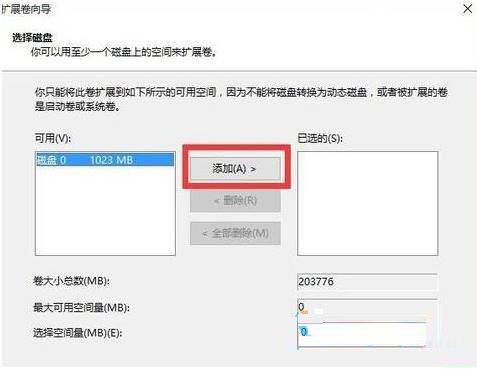
5、添加完畢後點擊下一步,等待磁盤開始合並!
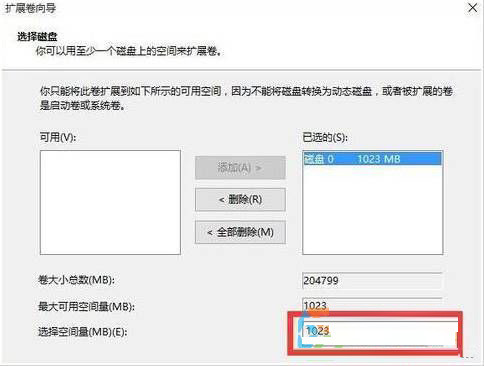
6、完成合並操作。
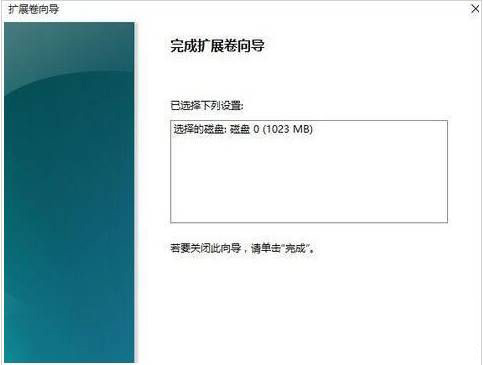
操作很簡單,但是仍要仔細細心,數據無價!
以上就是小編帶來的win10硬盤合並分區的方法,感謝大家的閱讀,更多內容請關注本網站。